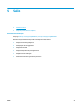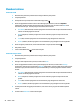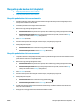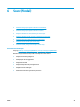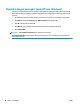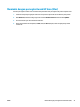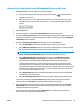HP LaserJet Pro MFP M225, M226 - User's Guide
Menyalin pada kedua sisi (dupleks)
●
Menyalin pada kedua sisi secara otomatis
●
Menyalin pada kedua sisi secara manual
Menyalin pada kedua sisi secara otomatis
1. Masukkan dokumen asli ke dalam pemasok dokumen dengan halaman pertama menghadap ke atas
dan tepi atas halaman berada di awal.
2. Sesuaikan pemandu kertas dengan ukuran dokumen.
3. Buka menu Copy Settings (Pengaturan Salin):
●
Panel kontrol LCD: Pada panel kontrol produk, tekan tombol Copy Settings (Pengaturan Salin)
.
●
Panel kontrol layar sentuh: Dari layar Awal pada panel kontrol produk, sentuh tombol Copy
(Salin), lalu sentuh tombol Settings (Pengaturan).
4. Pilih Two-Sided (Dua-Sisi)
5. Gunakan tombol panah untuk bergulir menelusuri opsi, lalu pilih opsi yang sesuai.
6. Mulai pekerjaan menyalin:
●
Panel kontrol LCD: Tekan tombol Start Copy (Mulai Salin)
.
●
Panel kontrol layar sentuh: Sentuh Start Copy (Mulai Salin).
Menyalin pada kedua sisi secara manual
1. Tempatkan dokumen menghadap ke bawah pada kaca pemindai dengan sudut kiri atas halaman berada
pada sudut kiri atas kaca. Tutuplah pemindai.
2. Buka menu Copy Settings (Pengaturan Salin):
●
Panel kontrol LCD: Pada panel kontrol produk, tekan tombol Copy Settings (Pengaturan Salin)
.
●
Panel kontrol layar sentuh: Dari layar Awal pada panel kontrol produk, sentuh tombol Copy
(Salin), lalu sentuh tombol Settings (Pengaturan).
3. Pilih Two-Sided (Dua-Sisi)
4. Gunakan tombol panah untuk bergulir menelusuri opsi, lalu pilih opsi yang sesuai.
5. Mulai pekerjaan menyalin:
●
Panel kontrol LCD: Tekan tombol Start Copy (Mulai Salin)
.
●
Panel kontrol layar sentuh: Sentuh Start Copy (Mulai Salin).
6. Produk akan meminta Anda memuat dokumen asli berikutnya. Letakkan dokumen tersebut di atas
kaca, lalu sentuh tombol OK.
7. Ulangi proses ini hingga Anda selesai memindai halaman terakhir.
IDWW Menyalin pada kedua sisi (dupleks) 43